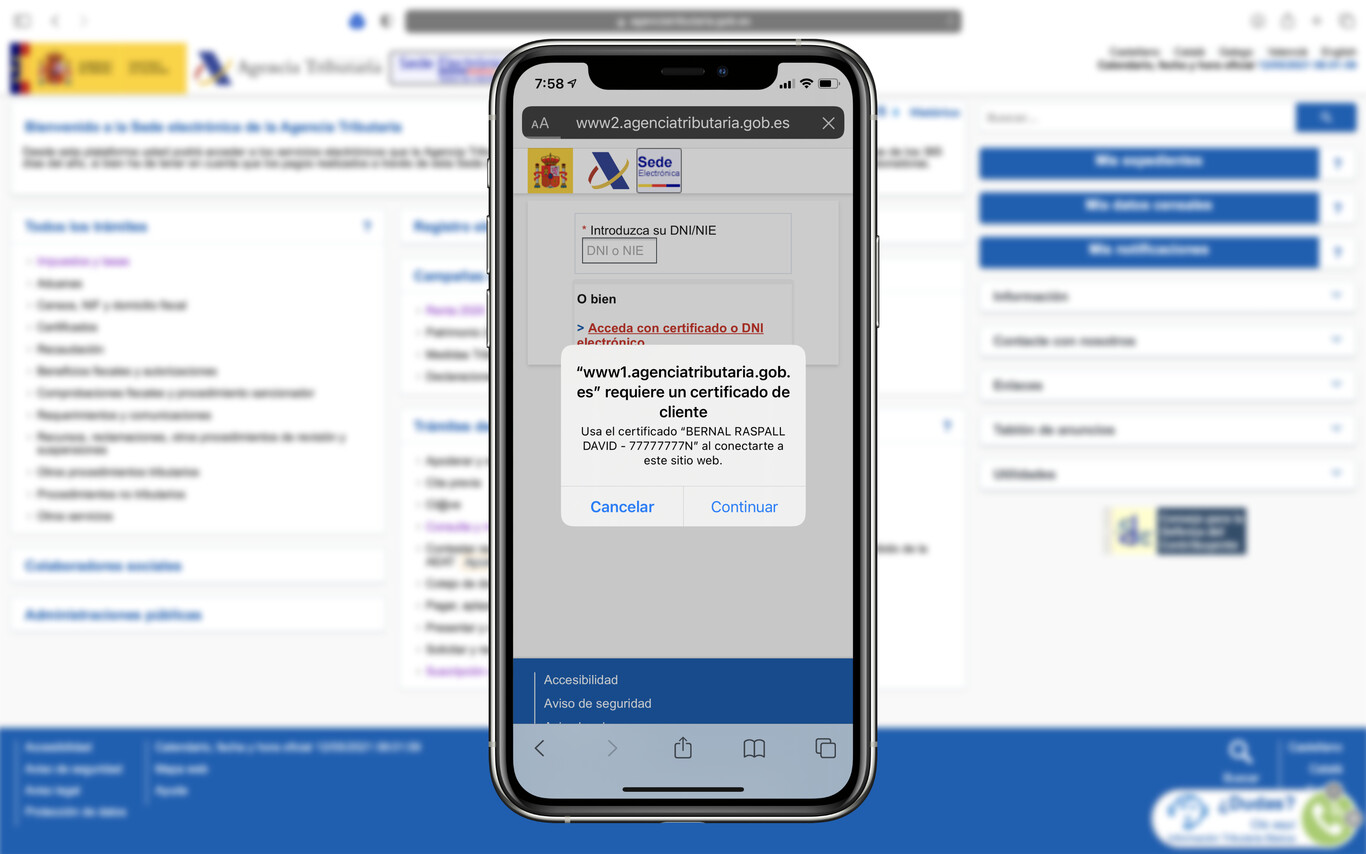Laai af en installeer a digitale sertifikaat op jou iPhone is dit 'n makliker proses as wat dit lyk, en om al die stappe te ken is belangrik, want dit is 'n amptelike dokument.
Stappe om die natuurlike persoon digitale sertifikaat op jou iPhone af te laai en te installeer
Die eerste ding om in gedagte te hou is dat die digitale sertifikaat op twee maniere aangevra kan word:
- Deur die elektroniese ID.
- Deur persoonlike akkreditasie in 'n kantoor, met behulp van die sagteware sertifikaat.
Elkeen van hulle het sy eie stappe en afhangende van die geval, kan die een makliker wees as die ander. Al sy besonderhede word hieronder genoem:
Versoek met die elektroniese ID
Dit is die manier wat die meeste deur gebruikers gebruik word, want dit word beskou as die maklikste om uit te voer, maar sodat daar geen probleem tydens die proses is nie, is dit belangrik dat jou elektroniese ID aktief is, en 'n wagwoord van toegang het.
As jy dit nie het nie, kan jy dit direk by 'n Nasionale Polisiestasie doen en een van hul masjiene gebruik. Verifieer dat dit 'n elektroniese ID-leser het sodat jy die prosedure kan uitvoer.
Nou, wanneer jy reeds die elektroniese ID aktief en 'n gevestigde wagwoord het, is dit tyd om met al die stappe te begin:
- Die eerste ding wat u moet doen, is installeer die sagteware aangedui deur die Nasionale Geld- en Seëlfabriek van die Regering van Spanje. Dit word aanbeveel dat jy hiervoor Mozilla Firefox of Google Chrome gebruik.
- Verifieer dat jy al die tegniese vereistes wat hulle versoek, voltooi het.
- Die volgende ding wat jy moet doen is om die Elektroniese hoofkwartier van die Royal Mint National Coin and Stamp Factory, waar jy vir die sertifikaat moet aansoek doen.
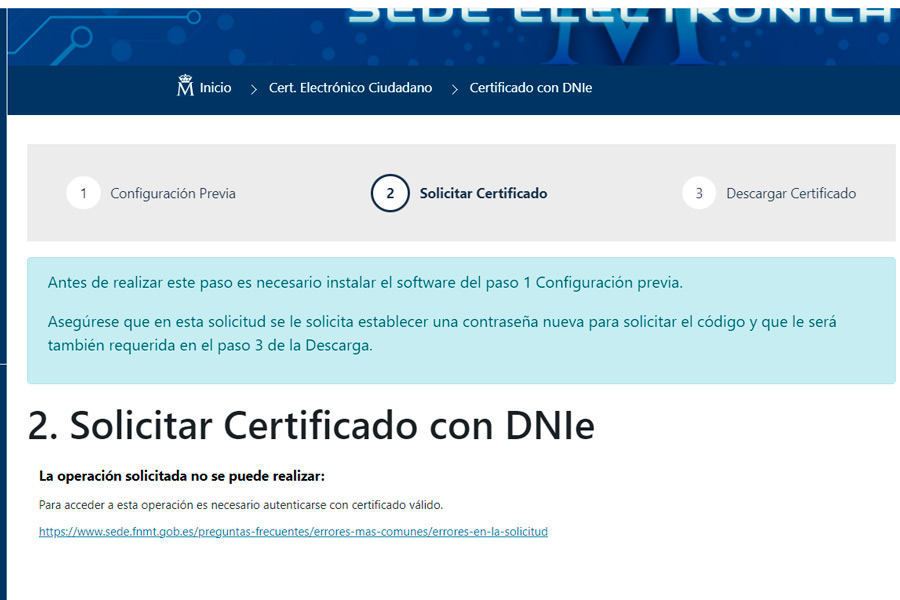
- Dan sal die elektroniese DNI-sagteware op die skerm verskyn, en die volgende ding wat jy moet doen is om jou wagwoord in te voer.
- Gaan voort met die voltooiing van al die persoonlike inligting wat versoek word, insluitend e-pos. Dit is een van die belangrikste aspekte, want 'n sekuriteitskode sal gestuur word.
- Wag 'n paar minute of tot 'n uur totdat jy 'n e-pos met die sekuriteitskode ontvang.
- Nadat u die sekuriteitskode ontvang het, is die volgende ding wat u moet doen om die rekening weer in te voer. FNMT hoofkwartier, maar hierdie keer om die sertifikaat af te laai, voltooi die inligting wat op die skerm versoek is.
- Klaar, die sertifikaat is reeds geïnstalleer in die blaaier van jou keuse. Later laat ons u die verduideliking sodat u die digitale sertifikaat kan onttrek en dit op u iPhone kan installeer.
Deur die akkreditasie van fisiese identifikasie
Onthou dat, indien jy nie die elektroniese DNI het nie, dit die enigste manier is waarop jy die digitale sertifikaat kan aanvra.
- Begin deur die sagteware wat deur die FNMT aangedui word by sy Elektroniese Kantoor te installeer. Sodra jy seker is dat jy aan al die vereistes voldoen, moet jy die webblaaier van jou keuse gebruik.
- Voltooi al die inligting op die natuurlike persoonsertifikaatversoekvorm, insluitend die e-pos, waar hulle vir jou 'n sekuriteitskode sal stuur.
- Die volgende ding wat jy moet doen is om jou identiteit te bewys deur die sekuriteitskode te gebruik wat na jou e-pos gestuur is. Jy moet een van die 2.400 XNUMX kantore besoek wat oral in Spanje beskikbaar is. Dit word aanbeveel dat jy na die een naaste aan jou woning gaan.
- Onthou dat jy met die aansoekkode, ID, paspoort of bestuurslisensie kantoor toe moet gaan.
- Na ongeveer een uur kan jy nou die digitale sertifikaat in jou blaaier aflaai en installeer vanaf die FNMT-bladsy.
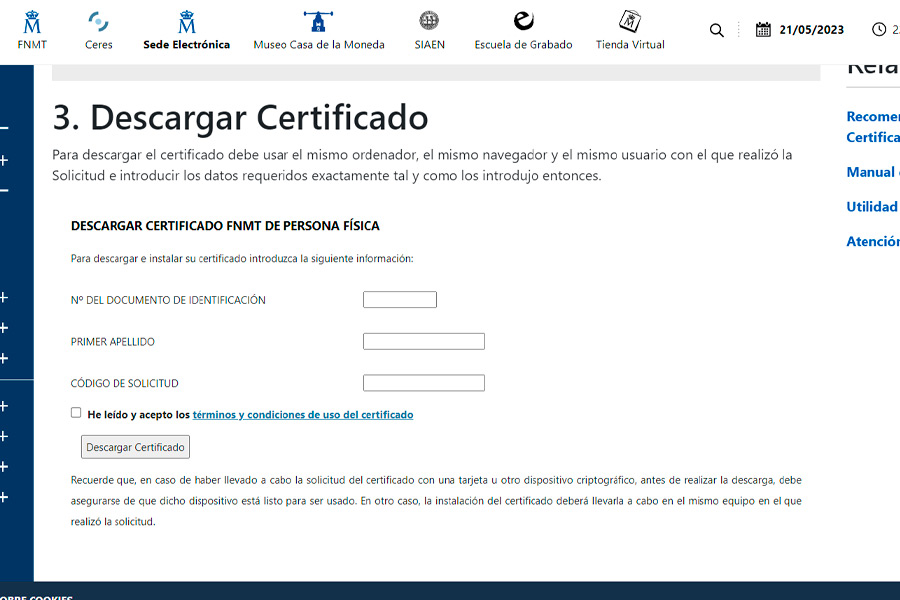
Hoe om die digitale sertifikaat uit te voer om dit op die iPhone te installeer?
Sodra jy die digitale sertifikaat afgelaai en in jou blaaier geïnstalleer het, is die volgende stap om dit na jou iPhone uit te voer, en dit is baie eenvoudig, maak net seker dat jy die volgende doen:
- Hou in gedagte dat jy die digitale sertifikaat direk vanaf die blaaier sal uitvoer, en Mozilla Firefox is een van die gunstelinge vir hierdie proses.
- Voer Firefox in en soek die opsie "Voorkeure.
- Dan moet jy kies »Sien sertifikate».
- En in »Jou sertifikate», moet jy die FNMT-sertifikaat aan die bokant kan identifiseer.
- Klik waar jou naam verskyn, en kies nou »maak kopie».
- Die volgende stap is om die naam van die PKCS12-lêer te verander na wat jy ook al wil hê. Dit is belangrik dat jy die uitbreiding aan die einde van die naam byvoeg ".p12".
- Firefox sal jou vra om 'n sekuriteitsleutel vir die sertifikaat te stel. En hierdie een moet elke keer geskryf word as jy die lêer op enige ander toestel wil oopmaak.
- Klaar, jy kan nou die digitale sertifikaat na jou iPhone of iPad uitvoer.
Hoe om die digitale sertifikaat op die iPhone of iPad te installeer?
Baie goed, die digitale sertifikaat word afgelaai en na jou toestel uitgevoer, nou is dit tyd om dit te installeer, en hiervoor moet jy die volgende doen:
- Hou in gedagte dat iPhone en iPadOS tot dusver slegs die volgende formate ondersteun: .cer, .crt, .der, X.509-sertifikate met RSA-sleutels, .pfx, en, .p12.
- Om hierdie rede is dit belangrik dat die digitale sertifikaat ten minste in pfx- of p12-formaat is.
- Die volgende ding wat jy moet doen is om die lêer na die e-pos te stuur met die .p12-uitbreiding aan die einde. Maak seker dat die e-pos op die toestel oop is.
- Dan moet jy die lêer vanaf die e-pos oopmaak.
- Wanneer jy dit probeer aflaai en oopmaak, sal die bedryfstelsel jou dadelik in kennis stel dat jy probeer om a "profiel". U moet druk "Aanvaar", en die kennisgewing sal gesluit word.
- Gaan in die »Instellings» van die toestel, sodra jy daar is, soek die opsie "Generaal", en daarna »Profiele».
- En »Profiele» daar is die sertifikaat, jy moet dit oopmaak en die sekuriteitsleutel invoer om dit te ontsluit.
- Klaar, jy het reeds die digitale sertifikaat op jou toestel, of dit nou iPhone of iPad is.
Wat is die digitale sertifikaat?
Die eerste ding wat u moet weet is die betekenis van digitale sertifikaat. Dit is 'n dokument wat digitaal uitgevoer word, en wat voorberei is deur die National Currency and Stamp Factory van die regering van Spanje.
Die doel is om 'n gebruiker met sy verifikasiedata te koppel, sy ware identiteit te onderteken en te bevestig binne die netwerk, of, op die verskillende plekke waar sy identifikasie versoek word.
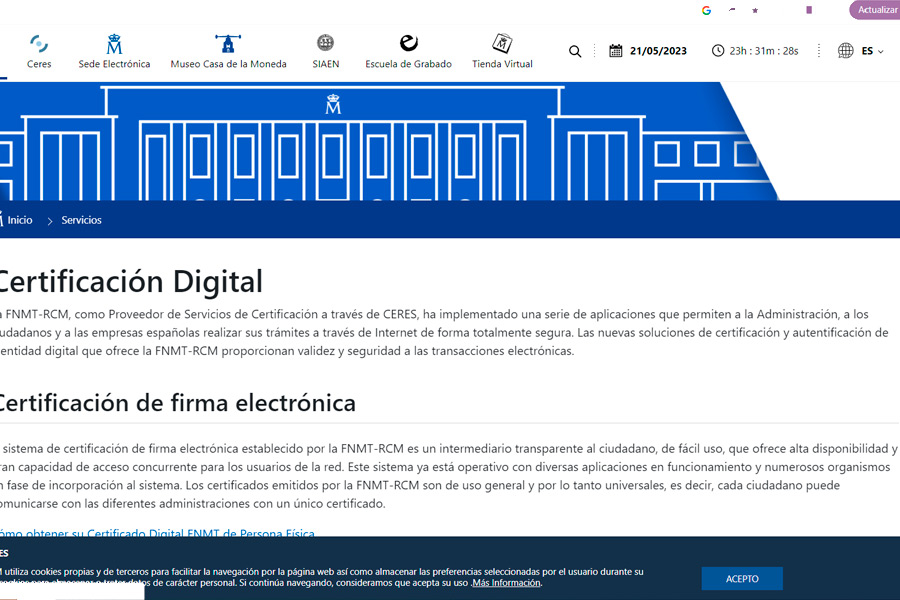
Dit is 'n sertifikaat wat verskillende basiese data van 'n persoon insluit, maar wat hulle terselfdertyd ook toelaat om enige elektroniese kantoor, digitale handtekening te betree of verskillende prosedures virtueel uit te voer. Tot nou toe is vier tipes sertifikate bekend, en dit is die volgende:
- Digitale sertifikaat van natuurlike persoon: Dit is die mees gebruikte, en wat ons vandag sal noem. Dit is omdat dit in beheer is van die identifisering van 'n persoon met al hul data.
- Digitale sertifikaat vir 'n regspersoon.
- Digitale sertifikaat vir alleen- of alleenadministrateur.
- Digitale sertifikaat vir entiteit sonder regspersoonlikheid.
Digitale sertifikaatfunksies
Die funksies van die digitale sertifikaat is baie belangrik om verskillende prosedures uit te voer, en selfs vir sommige navrae. Om hierdie rede word hulle hieronder genoem:
- Aanbieding en vereffening van belasting.
- Voldoening aan bevolking- en behuisingsensusdata.
- Aanbieding van appèlle en eise.
- Konsultasie van verkeersboetes.
- Raadpleging en registrasie in die munisipale register.
- Gerapporteerde aksies.
- Konsultasie en prosedures vir die aansoek om subsidies.
- Stemstasie toekenning navraag.
- Elektroniese handtekening van dokumente en amptelike vorms.